Es muy probable que lo primero que hagamos al comprarnos un móvil nuevo, después de restaurar la agenda, sea instalar WhatsApp. No es la mejor aplicación de mensajería, pero es la que más se usa con amplia diferencia. Tanto es así, que ya no decimos «mandar un mensaje», sino «mandar un WhatsApp». Sin embargo, muchos nos limitamos a charlar sin más, y no aprovechamos todas las posibilidades que tiene la app. Por eso, te traemos una selección de los mejores trucos y funciones más útiles de WhatsApp, para que chatees exactamente como quieras. Si eres curioso y te gusta trastear, quizá conozcas muchos de estos tips, pero te garantizamos que encontrarás más de una sorpresa.
1 – Desactivar el doble check azul
Comenzaremos por algo que todos queremos hacer alguna vez: leer mensajes sin que nadie lo sepa. No tienes más que ir a Ajustes, acceder a Mi Cuenta, y luego pulsar en Privacidad. Allí encontraremos la opción Confirmaciones de Lectura, y podremos desactivar esos dos ticks azules que llenan de ansiedad a tantas personas. Un pequeño efecto colateral: si los quitas, tú tampoco verás si tu interlocutor ha leído tus mensajes. No se puede tener todo.
2 – Ocultar la hora de nuestra última conexión, el estado y la foto de perfil
Podemos añadir una nueva capa a nuestra privacidad ocultando la última fecha de inicio de sesión. Pulsa los tres puntitos de configuración, y después Ajustes > Cuenta > Privacidad. Allí puedes seleccionar a quién muestras la última vez que te conectaste, tu estado y tu foto. De nuevo, el precio de la discreción es que tampoco podrás ver qué hacen tus contactos.
3 – Volverse completamente invisible
Hay aplicaciones que permiten el incógnito absoluto. Si quieres leer los chats y recibir tus checks azules sin exponerte, puedes descargarte StealthApp. Cuando la instales, pulsa Grant Access para permitir que la app lea las notificaciones de WhatsApp. Al principio verás la pantalla en blanco, pero en cuanto empiecen a llegarte mensajes, aparecerán en Stealth App. Desde allí podrás leerlos sin que nadie lo sepa. Si los abres, la aplicación te dará la oportunidad de abrir WhatsApp y continuar la conversación con normalidad. Una pega: hay que soportar el pequeño peaje de la publicidad. La vida del ninja es dura.
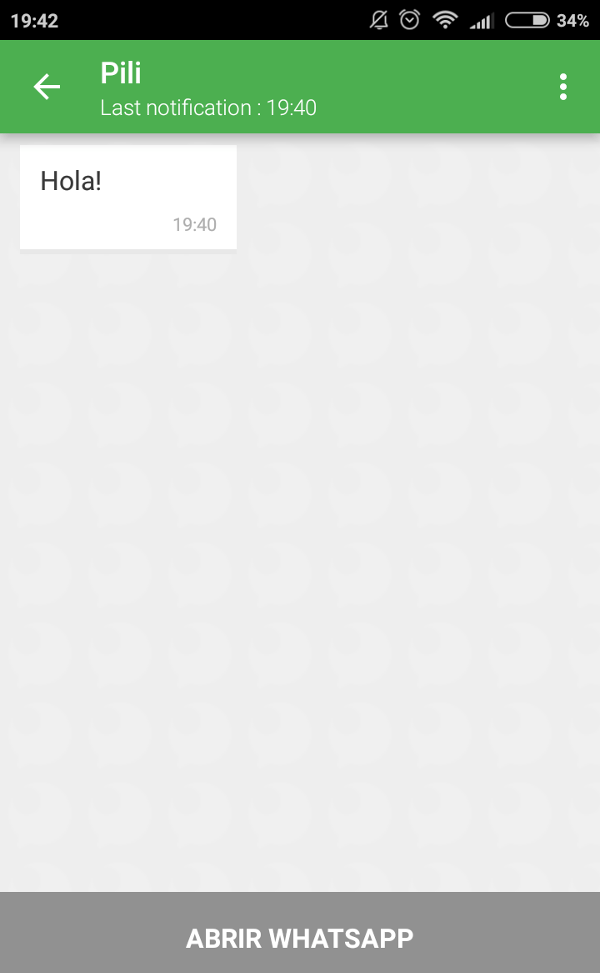
4 – Enviar mensajes sin conectarte
Si ser un ninja no es suficiente, hay un truco para convertirte en un fantasma y charlar sin entrar en WhatsApp. Con la aplicación Hide for WhatsApp podrás enviar mensajes a tus contactos, pero ellos no te verán como conectado, sino que les aparecerá la hora de la última vez que abriste WhatsApp. La aplicación nos guía en todo momento con un breve y sencillo tutorial. Pulsa el icono de + arriba a la derecha, elige un contacto, y a enviar mensajes etéreos como si no hubiera un mañana.
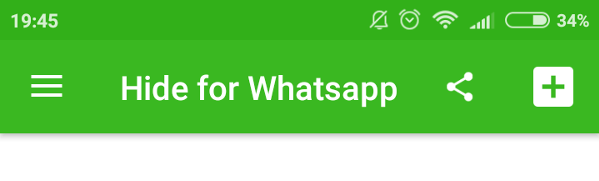
5 – Cómo pausar la aplicación
WhatsApp se activa desde que encendemos el móvil, y cuando nuestros contactos entran en modo «on fire» podemos desesperarnos con tanta notificación. Pero si «pausamos» la app, no recibirás nada y tus contactos sólo verán un check en los mensajes que te hayan enviado. Podemos forzar la salida de la app a través de los ajustes del teléfono. Vamos al Administrador de aplicaciones del móvil, buscamos WhatsApp en el apartado de Aplicaciones instaladas, y pulsamos en Forzar Detención. No habrá mensaje ni notificación alguna hasta que volvamos a entrar en WhatsApp. Reconocerás que de vez en cuando viene bien un descansito.
6 – Mencionar a alguien en un grupo
A veces, los grupos se transforman en una furiosa cascada de mensajes, y conversar con algún miembro puntual puede volverse un infierno. Para no enloquecer buscando una intervención concreta, tenemos las menciones. No hay más que colocar una @ y a continuación, el nombre del contacto con quien quieres hablar. Esa persona recibirá una notificación y sabrá que te estás dirigiendo a ella, aunque tenga el grupo silenciado.
7 – Escuchar notas de audio en público
Las notas de voz son fáciles de enviar, pero no siempre llegan en el momento más oportuno. Estamos en un sitio ruidoso, hay muchas personas alrededor… Pero ya no hace falta que busquemos posturas raras para acercar el altavoz a la oreja. Le damos al Play, y nos ponemos el móvil al oído, como si estuviéramos haciendo una llamada. WhatsApp lo detectará, y reproducirá el audio por el auricular. Fácil y discreto.
8 – Enviar mensajes con Google Now
Si queremos ser considerados con nuestros contactos y no apabullarles con tanta nota de voz, pero el teclado y nuestros dedos morcillones no se llevan bien, que Google trabaje por nosotros. A través de Google Now podemos enviar un WhatsApp a quien queramos. No hay más que abrir el servicio y decir “Ok Google, envía un WhatsApp a (el nombre del contacto) con (el contenido del mensaje)”. Eso sí, hay que poner un poco de cuidado en la vocalización, o podemos confeccionar un mensaje bastante curioso.
9 – Usar el dictado de voz
Tenemos otra opción muy cómoda: el dictado de voz. Pulsamos la tecla de micrófono del teclado Android, pronunciamos el mensaje y éste aparecerá en formato texto. El dictado de voz de Google está bastante afinado y admite signos básicos como la coma, el punto, la interrogación y la exclamación. Si decimos “hola coma cómo estás interrogación”, aparecerá “Hola, cómo estás?”. Es conveniente tener más o menos claro lo que se va a decir, para hacer las pausas e insertar la puntuación adecuada. Muchas veces hay que corregir a mano los titubeos y repeticiones que se nos escapan de forma inconsciente, pero aun así es una forma rapidísima de redactar mensajes largos en un instante.
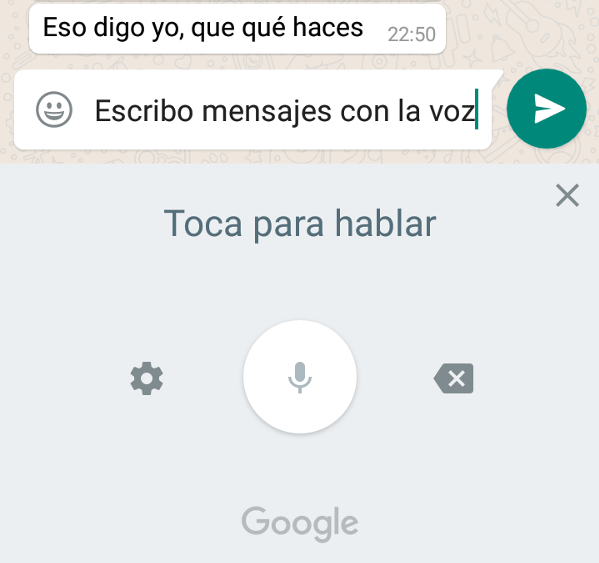
10 – Hazte beta tester de WhatsApp
Antes de lanzar cualquier actualización, WhatsApp realiza pruebas preliminares con un grupo de usuarios. Es posible apuntarse a este programa de beta tester, probar las novedades antes que nadie y ayudar al desarrollo de la app. Acude a la página de WhatsApp en la Play Store, haz scroll hacia abajo y encontrarás el acceso para participar.
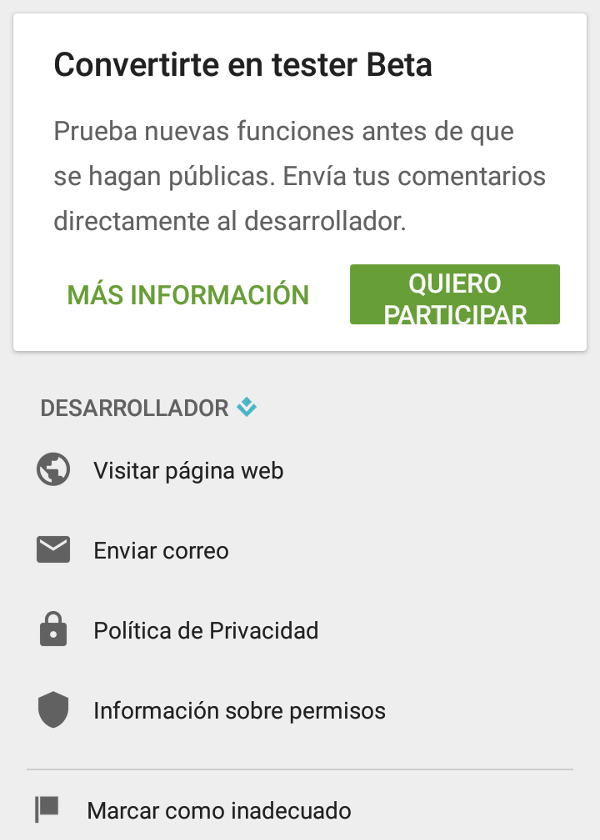
11 – Tener siempre la última versión
También se puede tener la última versión estable un par de semanas antes de que aparezca en la Play Store. La tienes disponible en la web de WhatsApp para Android.
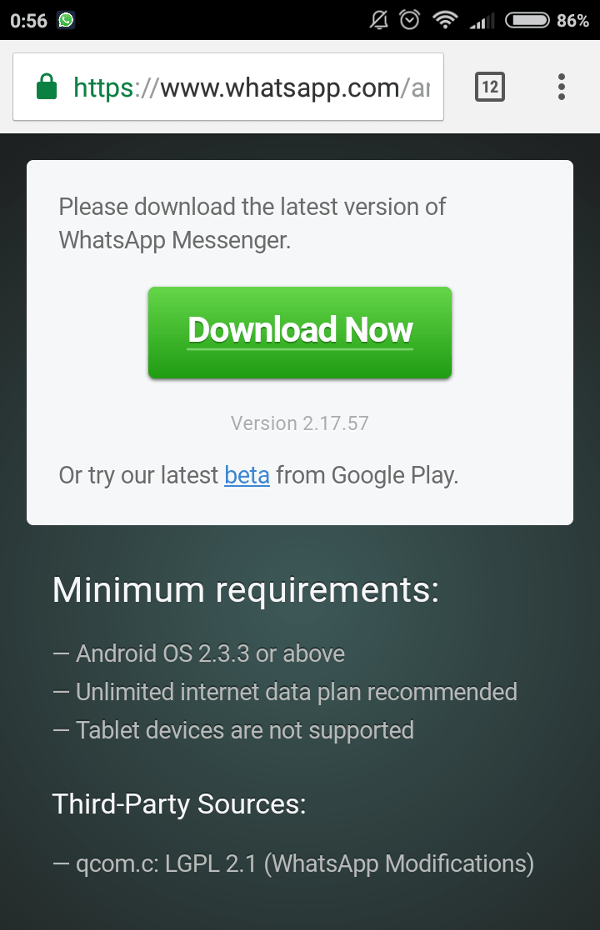
12 – Saber si alguien nos ha bloqueado en WhatsApp
Ante todo, hay que saber dos cosas. La primera, que la única forma de saber con certeza si un contacto nos ha bloqueado es preguntárselo en persona. En segundo lugar, no existe ninguna aplicación que revele bloqueos. Si te encuentras con una, lo más seguro es que sea una estafa. Pero sí podemos guiarnos por una serie de indicios. Si, de repente, no podemos ver la foto de perfil de un contacto, su estado o su última hora de conexión, puede significar que ya no le caemos bien. Si además nuestros últimos mensajes llevan varios días con un solo tick, o nos han bloqueado o su móvil se ha volatilizado.
13 – Evitar que los archivos se descarguen automáticamente
Este truco es de sobra conocido, pero nos vemos en la obligación de mencionarlo porque se siguen sucediendo los lamentos por haber agotado la tarifa de datos antes de tiempo. Para que las fotos, las notas de voz y los vídeos de WhatsApp no se coman nuestros megas como si fuesen bombones, nos vamos a Ajustes > Uso de datos > Descarga automática. Allí podemos elegir qué archivos se van a abrir solos, y en qué condiciones de conexión van a hacerlo. Esto sirve no sólo cuando tenemos una tarifa de datos endeble. También es muy útil cuando abrimos WhatsApp en público o en el trabajo, y no queremos que una mirada indiscreta vea qué se comparte en nuestro grupo de amigos.
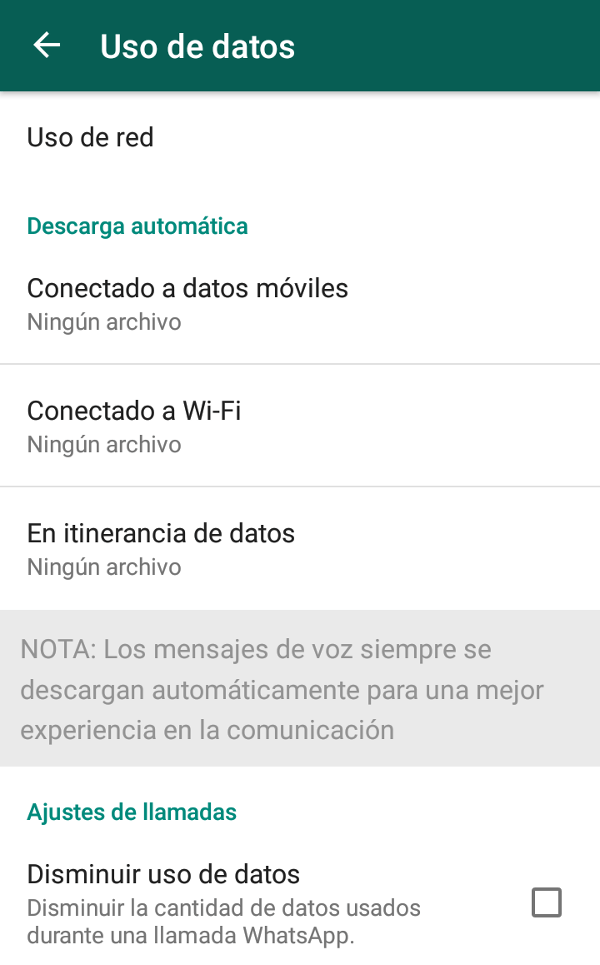
14 – Responder a los mensajes desde una ventana emergente
WhatsApp te ofrece la posibilidad de responder mensajes directamente a través de una ventana pop-up, sin necesidad de desbloquear el móvil y abrir la aplicación. Ve a Ajustes, luego a Notificaciones y habilita la aparición de Notificaciones emergentes como quieras: con la pantalla encendida, apagada o siempre.
15 – Obtener notificaciones flotantes
Si te gustan esas notificaciones “chat head” del Facebook Messenger, hay varias aplicaciones para tenerlas también en WhatsApp. Entre ellas destaca Notifly, que nos permite charlar con el contacto flotante desde el escritorio, sin que los demás sepan que estamos en línea. Si quieres abrir WhatsApp para continuar conversando allí, pulsa el icono del cuadrado con flecha de la parte superior de la notificación. Además, Notifly admite todas las aplicaciones que mandan avisos al teléfono: Telegram, Gmail, Slack, Twitter…
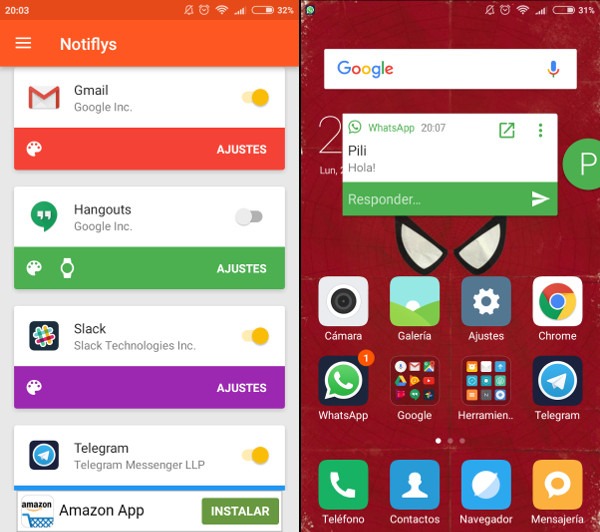
16 – Archivar una conversación
Con este truco podemos archivar conversaciones para no tener la pantalla principal abarrotada. Si mantienes pulsado un chat, aparecerá el icono de una caja con una flecha apuntando a su interior. Al seleccionarlo, archivarás la conversación. Para revisar los chats archivados, haz scroll hasta abajo del todo y verás la carpeta donde se guardan. Si quieres volver a colocarlos en la pantalla principal, sigue el mismo proceso.
17 – Enviar un mensaje a varios usuarios mediante una lista de difusión
Los grupos son ya unos viejos conocidos en WhatsApp, pero hay una forma de enviar mensajes a varios contactos sin necesidad de crear un grupo con ellos. Haz click en los tres puntos de la ventana principal, y luego pulsa en Nueva difusión. Elige los contactos que quieras y escribe el mensaje. Cada uno de ellos lo recibirá por separado en un chat privado.
18 – Enviar un WhatsApp a un número desconocido sin necesidad de guardarlo
WhatsApp nos hace guardar los números de las personas a quienes mandamos mensajes. Si necesitamos decirle algo puntual a alguien cuyo número no queremos guardar (algo que suele darse en las relaciones profesionales), la aplicación Mesej Je nos viene de perlas. Tras abrirnos paso entre la procelosa publicidad, introducimos el número y escribimos lo que necesitemos. Vale, las agendas son virtualmente infinitas, pero tampoco tenemos por qué guardar teléfonos que no vamos a marcar más. Que luego buscas a tu amigo Antonio y tienes que encontrarlo entre cincuenta y tres tocayos.
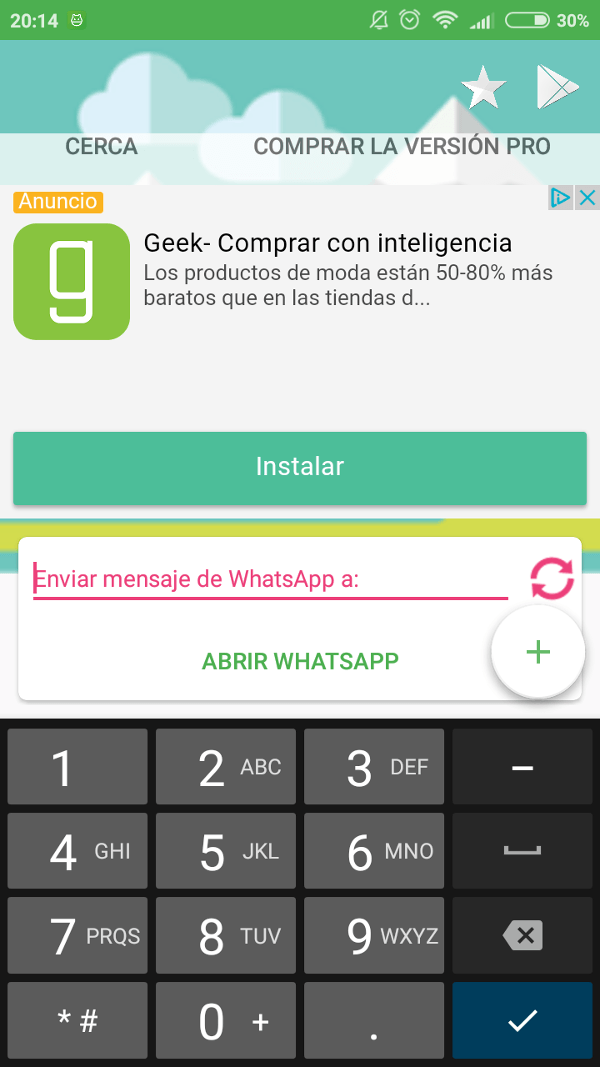
19 – Cómo forzar la aparición de contactos recién agregados a la memoria
¿Has añadido un contacto nuevo, has querido enviarle un mensaje pero WhatsApp se niega a mostrarlo en la agenda? Antes de tirarte de los pelos, pulsa el botón de opciones, ve a Ajustes, abre la opción de Contactos y marca la casilla de Mostrar todos. ¿Aún no encuentras al contacto fantasma? Ve a la ventana principal de WhatsApp y abre la pestaña de Contactos (¡Ojo! Si ya tienes la última actualización con los estados de WhatsApp, debes pulsar el icono de globo de texto, arriba, junto a la lupa). Abre las opciones de los contactos y haz click en Actualizar. Si esto no hace que ese número esquivo aparezca, haz scroll hasta el final, y pulsa en Ayuda sobre los contactos. Una vez dentro, presiona el botón de Mostrar contactos invisibles. Esto forzará una actualización de la agenda. Acude de nuevo a las opciones de los contactos, y pulsa en Actualizar.
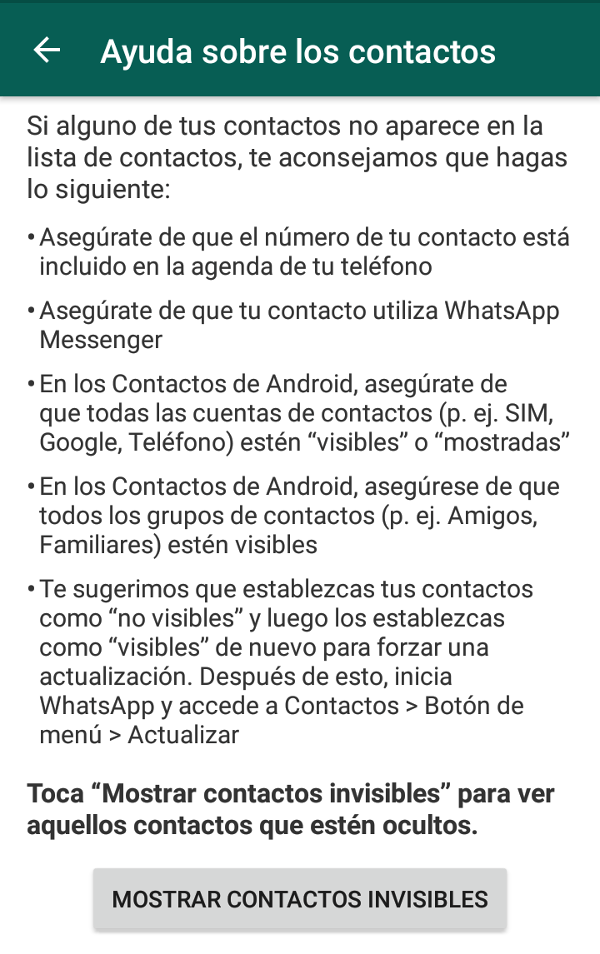
20 – Programar mensajes automáticos
A veces se nos olvida felicitar a nuestros amigos en su cumpleaños, o nos despistamos si tenemos que avisar a alguien a una hora concreta. Para que no se nos quede ningún mensaje importante por enviar, existen aplicaciones para programar el envío de mensajes a través de WhatsApp. Un buen ejemplo es la dupla Messenger API Beta + Scheduler NoRoot, dos apps que hay que instalar juntas para gestionar los permisos que requiere enviar mensajes en diferido.
Primero abrimos Messenger API Beta y habilitamos los permisos que nos pide. Luego ejecutamos el Scheduler, que nos pedirá acceder al Messenger API Beta. Aceptamos, y ya podemos programar a nuestro antojo. Pulsamos el símbolo + para añadir una programación, darle un nombre para tenerla clasificada, y crear el mensaje. Podemos enviar un texto o una imagen, si lo deseamos. Elegimos el contacto, la fecha y hora, y pulsamos Agregar. Nuestro mensaje se enviará según la programación que hemos introducido. Eso sí, la traducción de la app a nuestro idioma la ha hecho un gato paseándose por encima del teclado.

21 – Crear acceso directo a una conversación
¿Quieres tener un acceso directo a tus conversaciones favoritas en la pantalla de inicio? Con los widgets es muy fácil. Accede a la lista de widgets, haciendo una pulsación prolongada en el escritorio de tu móvil. Busca WhatsApp, selecciona el chat que quieras y ya está. También puedes hacerlo desde la propia aplicación. Deja pulsada la conversación que quieras, haz click sobre los tres puntos y elige Crear acceso directo.
22 – Escribir en negrita, cursiva y texto tachado
Puedes imprimir mucha personalidad a tus mensajes, destacar frases e incluso hacer trolleos y juegos de palabras.
- Para escribir en negrita, coloca el texto entre asteriscos. *Esto es importante* >> Esto es importante
- Si pones el texto entre guiones bajos, aparecerá en cursiva. Me encanta _The Walking Dead_ >> Me encanta The Walking Dead
- Si quieres tachar alguna palabra, colócala entre virgulillas (el símbolo de aproximación, o “rabillo” de la eñe). ~Eres idiota~ Me caes muy bien >>
Eres idiotaMe caes muy bien
23 – Usar la tipografía Fixedsys
Si las negritas o la cursiva se te quedan cortas, también puedes cambiar la fuente. WhatsApp permite el uso de Fixedsys, una de las tipografías más antiguas y populares del mundo de la programación. Abre y cierra tus mensajes con tres tildes graves ` ` `, y se escribirán con esta fuente.
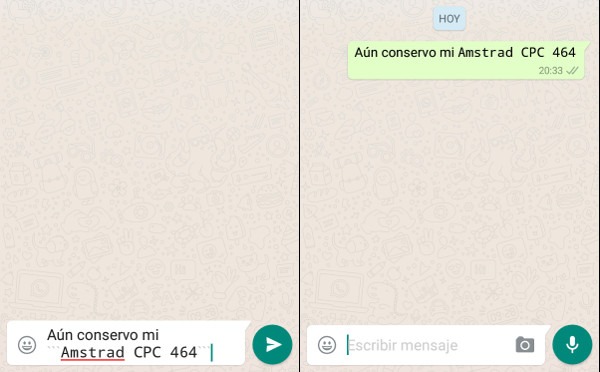
24 – Marcar conversaciones como no leídas
Todos hemos recibido mensajes que queríamos responder, pero no podíamos hacerlo en ese momento. Para que no se nos olvide que tenemos un contacto que ansía nuestra respuesta como agua de mayo, podemos marcar su conversación como no leída. Hacemos una pulsación larga sobre la conversación. Cuando aparezcan los tres puntos arriba a la derecha, elegimos Marcar como no leído, y listo.
25 – Marcar un mensaje como destacado o favorito
Un truco muy útil para encontrar los mensajes importantes en un instante. Dentro de un chat, seleccionamos un mensaje con una pulsación larga, y pulsamos sobre el icono de estrella para guardarlo. Si queremos ver los mensajes guardados, en la ventana principal pulsamos el botón de Opciones, y a continuación pulsamos en Mensajes Destacados.
26 – Usar el buscador para encontrar mensajes
Muchos saben que WhatsApp tiene un buscador de mensajes, pero muy pocos se paran a usar esta función tan útil. Si alguien dice algo importante y se te ha olvidado marcarlo como mensaje favorito, pulsa las opciones del chat y luego Buscar. Escribe la palabra o expresión que quieras recuperar, y ya no tendrás que quedarte bizco haciendo scroll en tu búsqueda de la aguja del pajar.
27 – Notificaciones personalizadas para nuestros contactos favoritos
En la información de cada uno de nuestros contactos hay un apartado de Notificaciones personalizadas, que podemos configurar para que nuestros contactos favoritos tengan un tono particular. De esta forma, cuando tengamos el móvil bloqueado y nos llegue un WhatsApp, sabremos al instante de quién es.
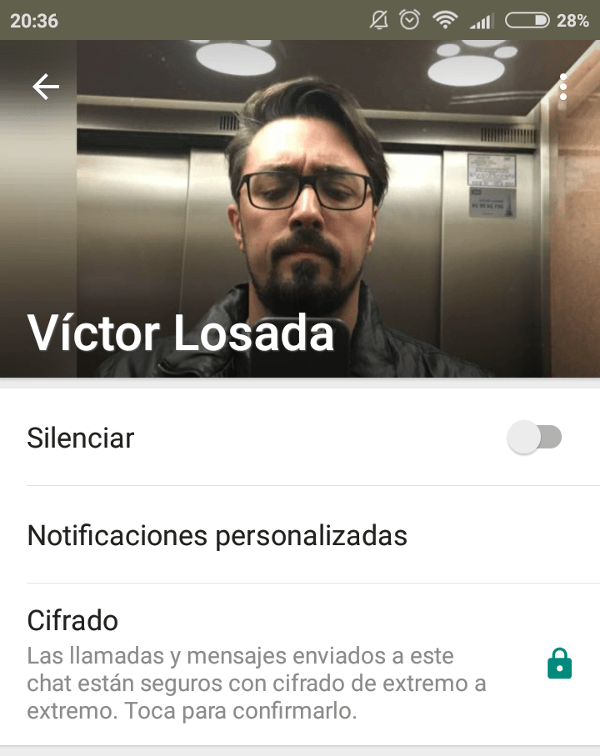
Al habilitar las notificaciones personalizadas, podemos especificar un tono específico, el color del LED de notificación e incluso cuánto tiempo vibrará el móvil al recibir un mensaje. Del mismo modo, podemos elegir el tono y el tipo de vibración de las llamadas que nos haga nuestro contacto. Sólo falta que no nos hagamos un lío, y recordemos qué tono pertenece a cada contacto.

28 – Crear conversaciones falsas que parezcan reales
El trolleo es un auténtico arte, y aplicaciones como Yazzy lo hacen mucho más fácil. Yazzy permite crear conversaciones de WhatsApp que nunca han sucedido, pero que serán indistinguibles de un chat real. Ante todo, hemos de acordarnos de eliminar la marca de agua en su apartado de Opciones, o bien en la pantalla de edición.
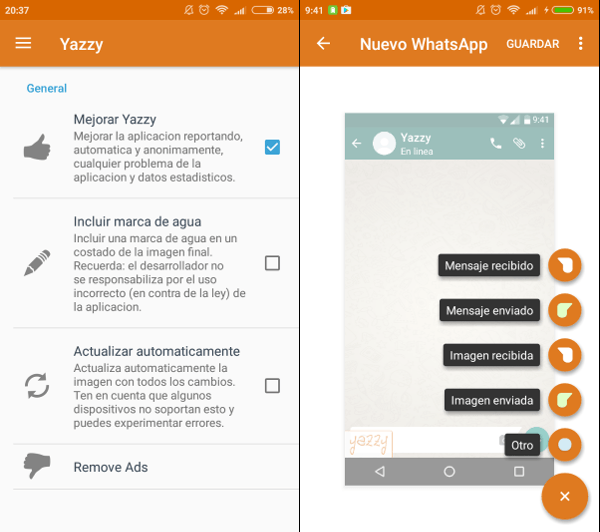
Después, ya podemos alterar el espacio-tiempo con chats inventados. Seleccionamos el nombre de un contacto, introducimos su imagen y especificamos su estado con cuidado, para que sea lo más realista posible. Luego, creamos los mensajes y la hora en la que se habrían enviado. Incluso podemos configurar el color de los check, el hipotético nivel de WiFi y la hora a la que hemos hecho la captura de pantalla. Brillante.

29 – Limpiar todos los archivos de WhatsApp
El trasiego constante de vídeos, fotos y notas de voz hacen que, con el tiempo, Whatsapp vaya devorando sin piedad la memoria del móvil. Esta sobrecarga ralentiza el teléfono más de lo que creemos, de manera que es conveniente hacer una limpieza cada cierto tiempo. Podemos hacerlo de forma manual, entrando en la carpeta de WhatsApp y seleccionando archivos, pero la aplicación WCleaner hace que esta tarea sea mucho más cómoda e intuitiva. Nos permite borrar secciones o carpetas enteras (¡cuidado con esto!), o bien entrar en cada una de ellas y borrar archivos uno a uno. También nos permite gestionar las copias de seguridad. Con dejar guardada la última, tenemos suficiente. Nuestro móvil se quitará un notable peso de encima.
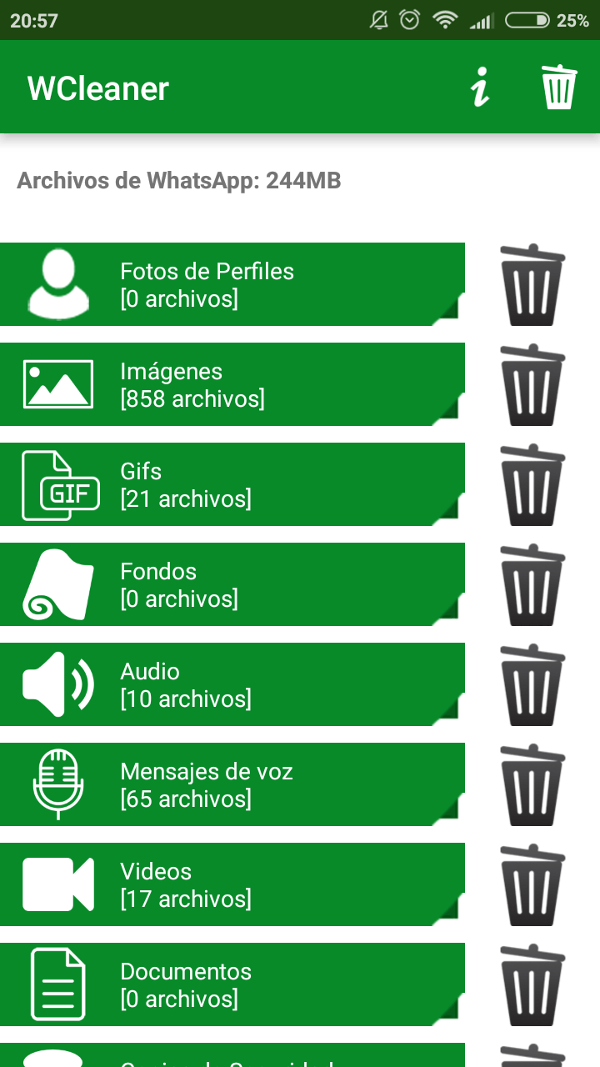
30 – Liberar espacio sin eliminar conversaciones
Podemos aligerar un poco más nuestro móvil vaciando los chats. Esto no eliminará las conversaciones, sólo las dejará flamantes, como si estuvieran recién iniciadas. Ve a Opciones > Ajustes > Chats > Historial de chats > Vaciar todos los chats. También lo puedes hacer de forma individual, entrando en la conversación y pulsando en el botón de opciones. Y regocíjate con ese momento de liberación.
31 – Editar fotos al estilo Snapchat
Al hacer una foto con la cámara a través de WhatsApp, la aplicación te permite añadir enormes emojis, dibujar sobre la imagen e incluso escribir. Cuando hagas la foto, aparecerá un icono de emoji en la parte superior de la pantalla. Púlsalo, y a divertirse.
32 – Integrar dibujos en WhatsApp
WhatsApp permite dibujar en las fotos que hemos hecho desde la aplicación, pero si queremos dar rienda suelta a nuestra creatividad sobre una foto de nuestra galería, Paint for Whatsapp es la solución. Una vez instalada, se integra por completo con WhatsApp. Abrimos la galería para adjuntar una foto, pulsamos sobre el botón de Opciones y allí la tenemos. Podemos dibujar sobre fotos, trazar planos, pintar sobre un fondo blanco… Lo que queramos.
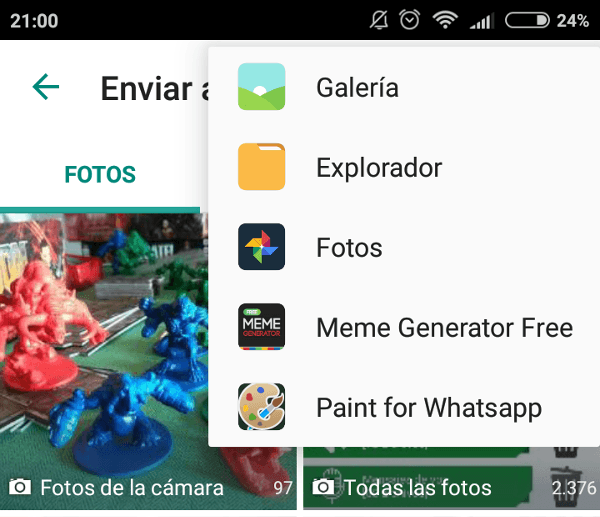
33 – Evitar que WhatsApp nos recorte la imagen de un chat de grupo
Ajustar la foto de un grupo al recorte cuadrado que impone WhatsApp puede volverse una ardua tarea. Para usar la imagen que queramos sin dejarnos nada fuera, podemos recurrir a la aplicación WhatsCrop. Esta herramienta maximiza el tamaño de cualquier foto, la cuadra con franjas de color o un fondo personalizado, e incluso permite girarla para ajustar mejor lo que deseemos mostrar.
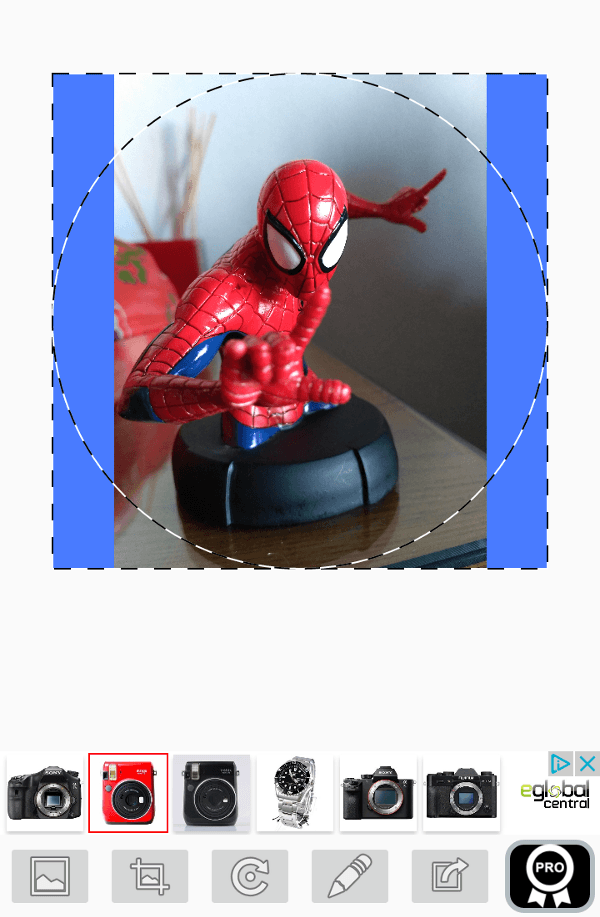
34 – Recuperar mensajes borrados por accidente
De vez en cuando nos da por hacer limpieza, pero en el ardor del momento se nos puede ir el dedo y borrar un chat que realmente era importante. Si somos rápidos, podemos enmendar el error. Vamos a la Play Store, desinstalamos WhatsApp y lo volvemos a instalar de inmediato. Cuando abramos de nuevo WhatsApp, nos dará la opción de recuperar la copia de seguridad que está almacenada en Google Drive. Y ya podemos volver a respirar tranquilos.
35 – Guardar una copia de seguridad de los chats
Como ves, la utilidad de las copias de seguridad va más allá de servir de respaldo cuando se cambia de móvil. Por lo general, se guarda en Google Drive y en la memoria del teléfono cada cierto tiempo, pero no está de más hacerlo de forma manual. Puedes generar la copia en cualquier momento yendo a Ajustes > Chats > Copia de Seguridad, y pulsando en el botón verde de Guardar. Otro truco para asegurarse del todo es usar un gestor de archivos para copiar la carpeta de WhatsApp en la tarjeta SD. Cuando necesites reinstalar WhatsApp, reemplaza la carpeta y volverás a tenerlo todo en su sitio.
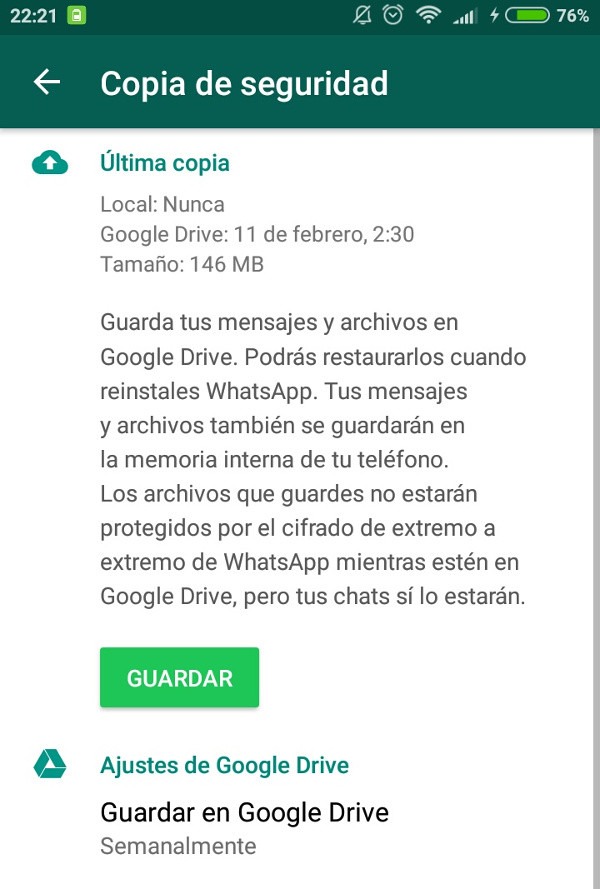
36 – Cómo exportar una conversación
Si lo necesitas, puedes exportar una conversación completa y enviarla por e-mail. Entra en el chat en cuestión, presiona el botón de opciones y elige “Enviar chat por correo”. Se creará un archivo de texto con todos los mensajes, su fecha y hora de envío.
37 – Cómo eliminar mensajes que te arrepientes de haber enviado
Las versiones más recientes de WhatsApp te permiten tener cierto control sobre tus meteduras de pata. Si eres lo bastante rápido, puedes seleccionar tu mensaje y pulsar en el icono de papelera para borrarlo. Pero sentimos decirte que este truco no servirá si alguien ya lo ha leído antes. Por ello, nuestra recomendación es ¡sosiego y calma!
38 – Usar WhatsApp con un número de móvil distinto
Un truco muy evidente, pero que suele pasar desapercibido. WhatsApp sólo necesita tu número para activar la cuenta, es decir, puedes introducir el número de otro móvil. Procura que la tarjeta SIM del número que deseas vincular a WhatsApp esté activa y funcionando en otro teléfono. Instala la aplicación, introduce el número, y cuando recibas el SMS de verificación no tienes más que copiarlo. Es más, puedes incluso elegir un número fijo y seleccionar que te faciliten el código mediante una llamada.
39 – Cómo tener dos cuentas de WhatsApp en un solo móvil Android
Si tenemos un teléfono profesional y otro personal, podemos usar WhatsApp con ambos números… ¡desde el mismo móvil! En primer lugar, debemos tener WhatsApp configurado de forma tradicional, con el número que deseemos. Luego, instalamos la aplicación Parallel Space Multi cuentas, una utilidad que nos permite clonar WhatsApp. El clon se quedará en el menú de Parallel Space, pero podemos ponerla en el escritorio haciendo pulsación prolongada sobre ella y arrastrando hasta la opción Crear acceso directo.
De esta forma, la app duplicada aparecerá en nuestro escritorio como WhatsApp+, para que la distingamos sin dificultad. Por último, reiniciamos el móvil con la tarjeta SIM secundaria, la enlazamos con el WhatsApp clonado y ya podremos utilizar dos cuentas. ¡Y que no se te escape algún mensaje privado en tu cuenta profesional!
40 – Cómo crear un GIF a partir de un vídeo
Crear tus propios GIF es una tarea muy sencilla. Graba un vídeo o descárgate la escena que te gustaría convertir en GIF, abre WhatsApp, pulsa el icono de Añadir y ve la Galería. Cuando selecciones el vídeo, elige el fragmento que quieras con los marcadores de inicio y de final, teniendo en cuenta que el límite del bucle GIF es de seis segundos. Aparecerá un pequeño icono de cámara arriba, a la derecha. Púlsalo, y cambiará a GIF. Haz click en Enviar, y ya puedes disfrutar de tu animación personalizada.
41 – Usar bots como los de Telegram
Los usuarios de Telegram disfrutan de una utilidad muy chula y versátil: los bots. Son pequeños programas que se adjuntan a un grupo y ofrecen un montón de utilidades. En WhatsApp no aparecen de forma nativa, pero se pueden introducir con la aplicación qeuBot. Hay bots para hacer consultas, buscar noticias, imágenes o GIFs. No tenemos más que mencionarles, y nuestra consulta aparecerá al instante en el chat donde estén.
- Para hacer una consulta rápida, tenemos a @wiki. Por ejemplo, «El Mundo de Beakman @wiki»
- Si queremos saber algo de cine, recurrimos a @imdb, que utiliza la base de datos IMdB. Por ejemplo, «Christopher Nolan @imdb»
- Podemos incluso conocer nuestro horóscopo con @horoscope. Por ejemplo, «Tauro @horoscope»
- Si necesitamos saber qué tiempo va a hacer, hay que llamar a @weather. Por ejemplo, «Granada @weather»
Los bots más jugosos, como el de búsqueda de GIFs e imágenes (@gif y @pic), sólo están accesibles previo pago.
42 – Conservar todas las conversaciones y grupos si cambias de número
¿Quieres cambiar de operador de telefonía y temes perder tus chats? No hay problema, WhatsApp te permite migrar todo tu contenido a tu nuevo número. Ve a Ajustes > Cuenta > Cambiar número, allí insertas el número actual y el número que vas a usar a partir de ahora.
43 – Cómo mandar mensajes vacíos
¿Para qué querríamos enviar un mensaje vacío por WhatsApp? Para doctorarnos en el fascinante arte del trolleo, por supuesto. Con Empty for WhatsApp podremos enviar mensajes sin ningún contenido a nuestros contactos. Ellos escucharán el tintineo de la notificación, acudirán prestos a responder… y se encontrarán con la nada. Cuando desinstale y reinstale WhatsApp por cuarta vez, o empiece a pensar en comprarse un móvil nuevo, quizá sea un buen momento para revelarle la verdad. O no.
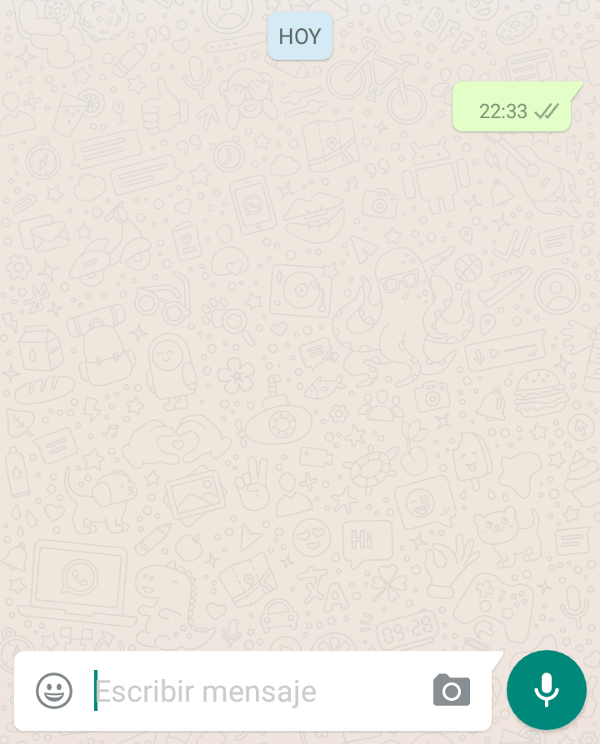
44 – Restringir el acceso a WhatsApp
Cuando alguien nos pide el móvil prestado, un escalofrío recorre nuestro cuerpo. ¿Se le ocurrirá fisgonear nuestro WhatsApp? Para prevenir esto, podemos proteger la app con un código PIN, un patrón o el lector de huellas, si lo tenemos. Hay teléfonos que incluyen utilidades con este fin, como el App Locker que viene en muchos modelos de Xiaomi y OnePlus. En cualquier caso, la Play Store ofrece montones de soluciones, como Cerradura o ChatLock+. Una de las más completas es Hexlock, ya que permite el uso del lector de huellas.
45 – Habilitar la verificación en dos pasos
El sistema de seguridad de verificación en dos pasos llevaba tiempo habilitado en la versión beta de WhatsApp, pero por fin está disponible para todos los usuarios. En síntesis, se trata de impedir que alguien que no seas tú inicie sesión con tu número en WhatsApp, gracias a un código propio que podremos recordar con un e-mail. Abre las opciones de WhatsApp y entra en Cuenta. Pulsa en Verificación en dos pasos, y luego haz click en Activar. En ese momento tendrás que introducir un nuevo código de seis dígitos. Cuando intentes registrar tu número en WhatsApp, la aplicación te pedirá ese código. Si no has tomado esta medida de seguridad, es el momento de hacerlo. Es un proceso muy sencillo que aquí te explicamos con más detalle.
46 – Usar WhatsApp en una Tablet
WhatsApp está restringido al ámbito de los móviles, pero eso no debe disuadirnos. Con WhatsTablet ”“ Messenger Tablet para WhatsApp, podremos chatear desde nuestra tableta. El truco está en que se trata de un acceso a WhatsApp Web optimizado para tablets. Lo sincronizamos con nuestro teléfono de la misma forma que haríamos con el ordenador: pulsamos en Opciones y luego en WhatsApp Web. Escaneamos el código QR de WhatsTablet, y ya está.
47 – Usar WhatsApp en el ordenador
Como ya sabes, puedes utilizar WhatsApp en el ordenador con WhatsApp Web. Pero si no quieres depender del navegador ni perderte entre el puñado de pestañas que siempre están abiertas, puedes instalar la aplicación oficial de escritorio. En realidad no es más que un navegador embebido que funciona igual que WhatsApp Web, pero al ser independiente se puede utilizar con mucha más comodidad y facilita el trabajo multitarea o con varios escritorios. Es un gustazo mandar WhatsApps con el teclado del PC, pero no te olvides que sigue dependiendo de la conexión del teléfono para funcionar. Así que no te alejes mucho de tu WiFi.
48 – Leer WhatsApp sin mirar la pantalla
Si hay una opción de manos libres para hacer llamadas sin dejar lo que estamos haciendo, ¿por qué no iba a existir un truco que hiciera lo mismo con WhatsApp? En efecto, existe. La aplicación Manos Libres para WhatsApp nos leerá los mensajes cuando tengamos las manos llenas de masa para bizcochos, cuando nos estemos vistiendo a toda prisa porque llegamos tarde a una cita, o incluso cuando vamos conduciendo y no debemos apartar la vista de la carretera. Para iniciar la aplicación, pulsamos el altavoz hasta que se ponga verde, y ya podemos volver al escritorio dejando la app abierta en segundo plano. Al recibir un mensaje, ya sea privado o de un grupo, la familiar y alegre voz de Google pronunciará el nombre del contacto y el texto.

49 – Eliminar la cuenta de WhatsApp…
Al desinstalar WhatsApp, el historial que tengamos hasta ese momento permanecerá en los servidores, esperando a que regresemos. Eliminar la cuenta es un paso más drástico, e implica la desaparición de todos los mensajes y grupos, y no será posible restaurarlos mediante la copia de Google Drive. Si eso es lo que quieres, tienes que abrir las opciones, entrar en el apartado de Cuenta, pulsar en Eliminar cuenta, y confirmar que deseas eliminar la cuenta.
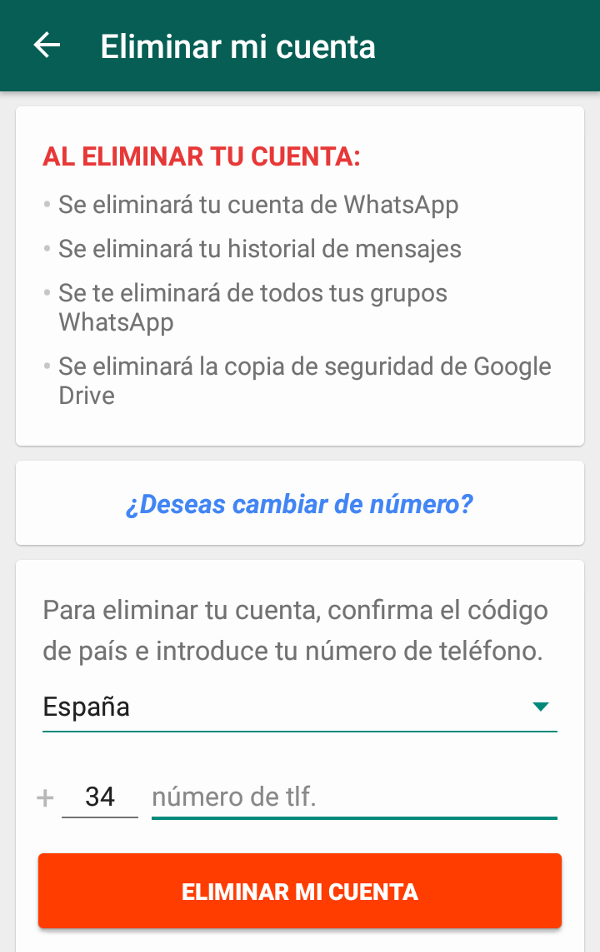
50 – … y considerar la instalación de Telegram
WhatsApp es la aplicación de mensajería más utilizada, y sus últimas actualizaciones buscan plantar batalla con otros servicios como Snapchat, pero sigue teniendo un buen número de puntos flacos y carencias. Además, que el gigante Facebook esté detrás puede incomodar a más de uno. Sin embargo, hay alternativas muy completas que están ascendiendo a paso lento pero firme, como Telegram. Si te has planteado explorar otras posibilidades para charlar con tus contactos, esperamos que esta comparativa te sea de utilidad.


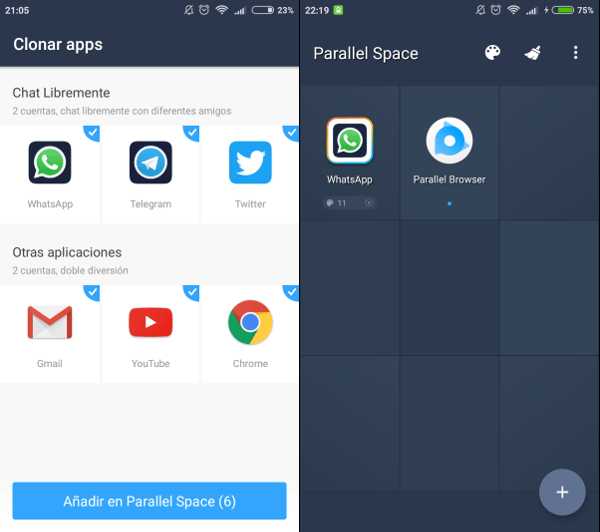
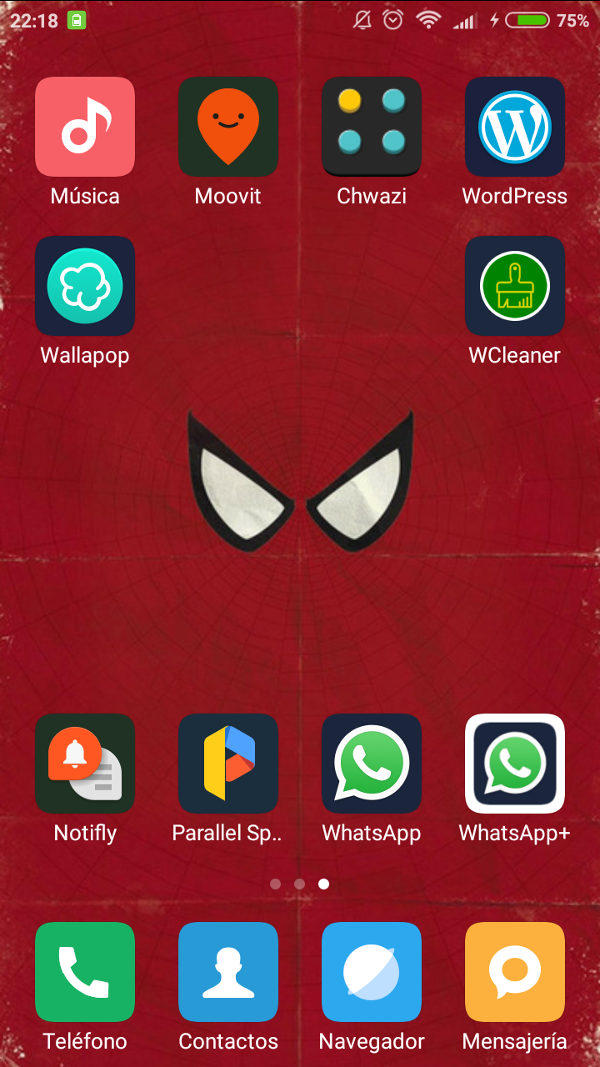
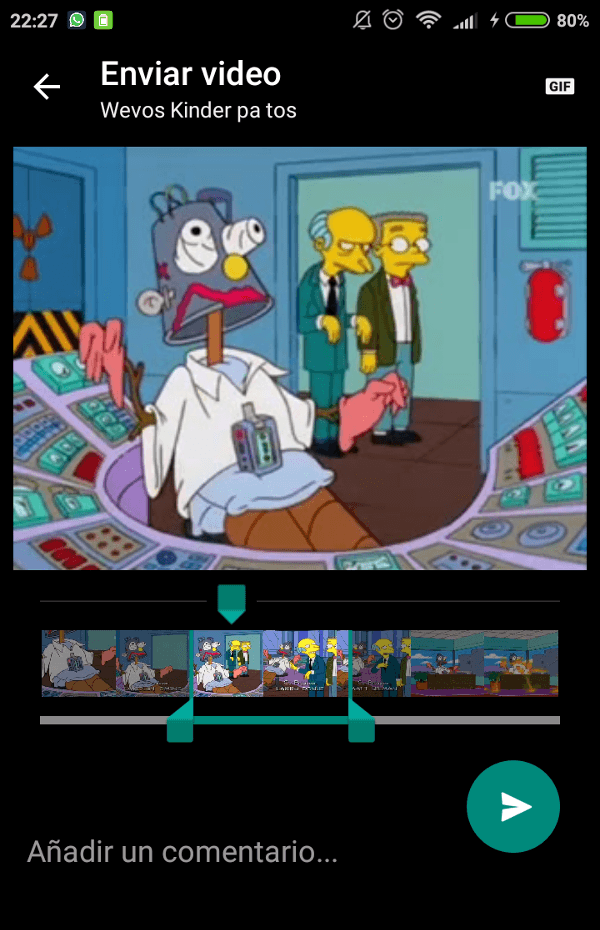




Cuando voy a escuchar un mensaje se me apaga la pantalla y hasta que el mensaje no termina, no recupero el control del telefono. Es un Samsung note2. Probé instalando, desinstalando, instalando versiones nuevas y nada. No se si afecté el funcionamiento con alguna app diferente que me genera ese problema en whatsapp ¿Alguien le pasó algo así que me pueda ayudar a arreglarlo? Gracias
He mandado un audio por erro a otrs persona, cuando me di cuenta quite los datos y wifi y elimeine el audio aún con relojito, cuando vuelca a tener datos se enviará el audio????
Gracias,
Hola, muy interesante el tema, instalé el app mesej je y quería saber como compartir directamente una foto o vídeo a través de esta app, lo cual no me permite al buscar en la caja digamos y solo aparece otros medios como messenger, mensajes, bluetooth, facebook, etc. y más no mesej je, por más que uno busque presionando los puntos suspensivos.
Pero de manera contraria si se puede, es decir abro la app mesej je, pongo el número y busco la foto o vídeo y se envía.
De antemano muchas gracias por su respuesta. Ah el modelo de celular es un Huawei P8. Saludos.
¡Hola, Iván! La configuración de Mesej Je no permite compartir de forma directa un archivo. Es una app sencilla y sólo permite mandar mensajes si hemos introducido primero el número del destinatario. Debes enviar tus fotos y vídeos desde la misma app, tal y como indicas. Es menos cómodo, pero al menos se puede hacer.
Gracias a ti por tu comentario. ¡Saludos!
se puede cambiar la posicion de entrada de los chats y dejar un contacto con el que hablas cada dia en la parte baja de la lista para que nadie sepa que has hablado?
Hola. Quiero eliminar una lista de difusión entera de una sola vez sin elimiar los contactos de mi celular y no sé como hacerlo, ¿Me puedes ayudar? Mi celu es un Samsung G 318 Ml. Gracias.
Agradezco pues tengo urgencia.
Irene de Uruguay.
se puede mandar mensajes osea chatear y que no aparezca en el chat general
no tener como contacto a la otra persona , no tenerla archivada tampoco y que se pueda enviar mensaje sin aparecer en chat principal se puede enviar mensajes?
Hola, me pueden decir si hay forma de enviar o recibir un whatsapp y que no se contabilice en el número histórico de mensajes enviados o recibidos en «Uso de datos»
Echo en falta la posibilidad de enviar un WhatsApp diferido.
Mi caso, son las 2.00 de la mañana y no puedo enviar un WhatsApp a esta hora, pies despertaría al destinatario. Echo en falta el poder decir que no le llegue hasta las 7.00.
Buenas Aranza, aquí tienes una opción para poder programar los mensajes de WhatsApp 🙂 https://www.tuexpertoapps.com/2017/03/02/como-programar-mensajes-para-enviarlos-por-whatsapp/ Un saludo y gracias por comentar!
Queinteresante todo lo que lei acabo de tener una pelea importante con mi novio ya que encontré en su celular un whasap que le mando a una mujer diciéndole amor te amo y otras cosas, me llamo la atención que las letras del mensaje de el están en color blanco cuando siempre es en verde, puede ser que hayan usado ese programa yazzy para que yo vea eso; el me dice que no lo escribió; pero alguien tiene que haberle agarrado el celular o no?
Si envio una conversacion de un grupo por correo, tiene la gente del grupo manera de saber lo que he hecho?
Hola. Muy útil, gracias.
traté de usar el punto 24, pero no aparecen los tres puntos ni marcar como no leido. Tengo la última version de whats: Hacemos una pulsación larga sobre la conversación. Cuando aparezcan los tres puntos arriba a la derecha, elegimos Marcar como no leído, y listo.
Alún consejo?
Gracias
Mande un vídeo x error a un grupo. Lo borré para todos en el mismo minuto q lo mande . Quiero saber si alguien lo vio selecciono el mens q envíe en el grupo y no me da la opción de i sólo la de eliminar para mi como le hago??plis
Quierp reenviar un mensaje a mas de 5 contactos, pero sin crear difusión (ya que la difusión solo pueden leerla los que te tienen agregado)
Si me.ayudarian con.eso genial
Cómo podría ocultar parte de un texto largo en WhatsApp?